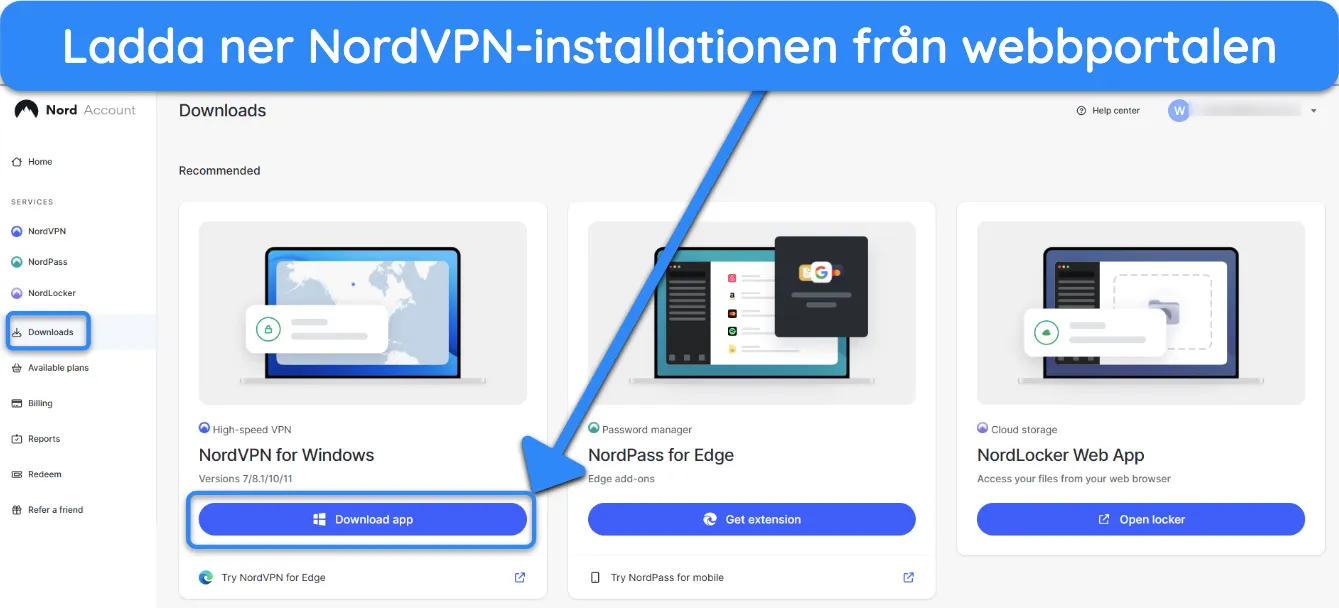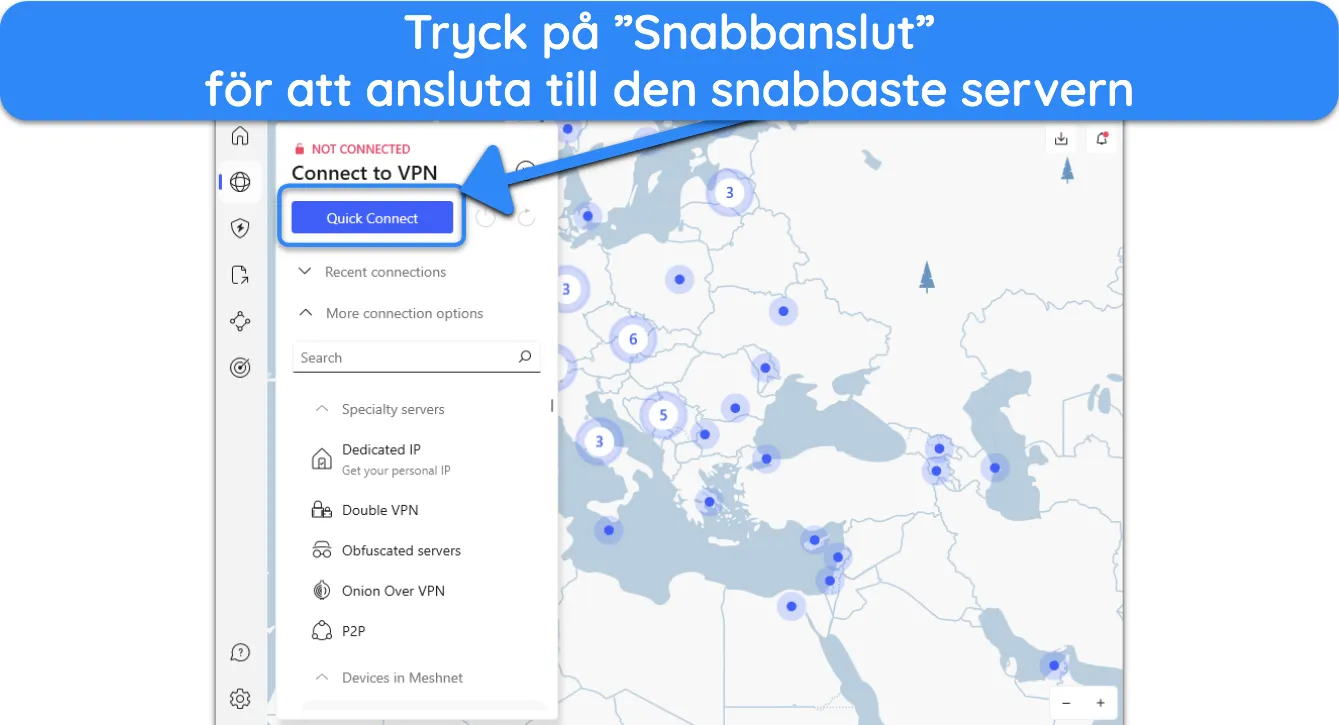Efter att ha jämfört dessa VPN-tjänster har vi en vinnare!
Det finns många saker vi tittar på när vi jämför VPN-tjänster, men generellt ser vi på antalet och typen av funktion, hur lätt det är att ladda ner och använda, hur pålitlig tjänsten är och hur effektiv kundtjänsten är samt om priset matchar tjänsten.
Den här tabellen ger dig en generell översikt av de delarna. Vissa VPN-tjänster är väldigt liknande, och det är i så fall bäst att fortsätta läsa varje sektion för att lära sig mera.
| VPN-leverantör |

|
|
|---|---|---|
| Sänkning av nedladdningshastighet | 10% (UK) | 41% (UK) |
| Minskning av uppladdningshastighet | 14% (FRA) | 43% (FRA) |
| Pingtid till Google.com | 2ms | 36ms |
| Genomsnittlig tid för att ansluta (sekunder) | 9ms | 13ms |
| Avblockering fungerar för |
|
|
| Besök hemsida | Besök hemsida |
Hastigheten avgör hur snabbt ett innehåll laddas upp. Det påverkar när du laddar torrentar och när du streamar, då vill du att hastigheten ska vara nästan identiskt med din vanliga internethastighet. Eftersom en VPN-tjänst krypterar din information, tar det oftast lite längre tid att sända din information fram och tillbaka, vilket kan göra din anslutning långsammare. Men om din ISP medvetet gör din anslutning långsammare, (även känt som strypning) kan en VPN istället öka din internethastighet. Att testa en VPN är ganska meningslöst, eftersom nya servrar dyker upp och påverkar hastigheten. Din hastighet kan också variera beroende på vart du befinner dig, därför kan det vara så att din hastighet inte matchar vår. Med det sagt, så testade vi hastigheten på många olika platser för att ge dig ett medelvärde.
| VPN-leverantör |

|
|
|---|---|---|
| Serverplats | 7287 | 200 |
| Serverländer | 118 | 63 |
| IP-adresser | 5,201+ | 4000 |
| Dynamisk serveromkoppling | ||
| Besök hemsida | Besök hemsida |
Det är inte bara antalet servrar som är viktigt - det är också antalet platser. Om du har 30 servrar i tre städer, så har du fortfarande endast kunnat ansluta till de tre städerna. Dessutom är det viktigt att titta på vilket omfång användarservrarna har. Fler servrar ger generellt snabbare medelhastigheter, men om VPN X har några fler servrar än VPN Y, men dubbelt så många användare, då kommer VPN X vanligtvis ha lägre hastigheter. Tyvärr delar inte VPN-företagen med sig av hur många användare de har, men alla tävlar om att få fler servrar Titta på antalet IP-adresser och platser. Fler servrar innebär bättre sekretess, och fler platser innebär bättre åtkomst till innehåll.
| VPN-leverantör |

|
|
|---|---|---|
| Svarstid för e-post | 3 | 6 |
| Support dygnet runt | ||
| Chatt | ||
| Kunskapsbas | ||
| Videoguider | ||
| Besök hemsida | Besök hemsida |
De flesta av oss tänker att en bra support behövs endast vid installation av en VPN-tjänst, men det finns många andra tillfällen när du kan vilja ha kundsupport. När man ska ansluta till en särskild server, när man byter säkerhetsprotokoll, när man konfigurerar en VPN på routern - det finns många tillfällen då supporten är rätt bra att ha. Vi kontrollerar varje VPN för att se om supporten alltid finns tillgänglig (även sent på dygnet). Vi kollar hur snabbt de svarar och om de besvarar våra frågor.
Oavsett vilket operativsystem du använder kan du skydda upp till 10 enheter samtidigt med ett NordVPN-konto. Jag testade applikationen på min iPhone, iPad, MacBook, Samsung S22 och Windows-PC samtidigt, och kunde surfa och streama från flera plattformar utan problem, oavsett vilka aktiviteter jag ägnade mig åt. Som en bonus kan du ladda ner NordVPN:s officiella appar på flera språk, inklusive svenska.
Vidare kan NordVPN installeras direkt på en trådlös router, så att du kan ansluta alla dina hemenheter på samma gång utan gränser.
NordVPN är designad för att tillhandahålla en enstegslösning för olika enheter och operativsystem. Apparna är tillgängliga i hela världen till Mac, Windows, Linux, iOS och Android. Tjänsterna är även tillgängliga till flera andra enhetstyper, inklusive Fire TV (Amazon Fire Stick), Kodi och flera olika typer av smart-tv.
Det finns även riktigt bra routerstöd, med olika guider på NordVPN:s webbplats som hjälper dig att ställa in allt på routern.
NordVPN är en av de bästa VPN-tjänsterna på Windows, med ett gränssnitt som fungerar väldigt bra. Servrarna är tillgängliga antingen via en lista över länder eller som ett prydligt mappgränssnitt där du kan zooma in på olika regioner för att välja den server du vill ha. Jag föredrar enkelheten hos listan, men det är alltid bra att ha alternativ.
Det är värt att nämna att det finns en separat app på Apple App Store till Mac-enheter med Apple Silicon-chipp (men de fungerar mer eller mindre identiskt). Du kan även ladda ner paket till olika Linux-distros direkt från webbplatsen.
NordVPN:s mobilappar har samma utseende över lag och inkluderar mestadels samma funktioner som datorapparna. Och det är bra, eftersom du inte behöver lära dig något nytt när du byter enhet. Mobilapparna saknar dock dolda servrar (obfuscated servers) och dedikerad IP, vilket kan vara en nackdel beroende på dina behov.
NordVPN har dedikerade appar till Fire Stick och Chromecast, vilket möjliggör säker och obegränsad streaming på dessa enheter. De officiella apparna har ett användarvänligt gränssnitt som liknar det i dator- och mobilapparna, vilket säkerställer en sömlös upplevelse på olika plattformar.
För Apple TV-användare kan bristen på officiellt VPN-stöd kringgås med NordVPN:s Smart DNS-funktion (på samma sätt som när du ansluter en VPN till en smart-TV) eller genom att ställa in din router. Dessa metoder erbjuder visserligen inte alla VPN-specifika funktioner, men de ser till att din streaming på Apple TV förblir privat och geografiskt obegränsad.
Utifrån min erfarenhet står NordVPN ut som en av de smidigaste VPN-tjänsterna att installera och ställa in. Processen är mestadels automatisk, med tydliga instruktioner för varje steg på vägen. Det är uppenbart att teamet har ansträngt sig för att göra den här processen så problemfri som möjligt både för teknikkunniga användare och personer som inte har använt en VPN tidigare.
NordVPN är en av de mest rättframma VPN-tjänsterna att installera och ställa in. Du får tydliga instruktioner vid varje steg på vägen, vilket bevisar att teamet verkligen ansträngde sig för att göra processen så problemfri som möjligt, både för teknikkunniga användare och nybörjare.
Samtliga av PrivateVPN:s appar var över lag pålitliga i mina tester – i vissa fall kunde jag dock inte ansluta till en del servrar med dedikerad IP. Jag löste till slut problemet med alternativet ”Installera/reparera TAP-adapter” i menyn, men tyvärr uppstod samma problem nästa dag. Den gången fungerade det tyvärr inte att reparera TAP-drivrutinerna. Supporten sa att jag bara var tvungen att vänta i några timmar på att servrarna skulle komma online. De kom tillbaka efter två timmar, vilket inte kändes jättebehändigt.
Utöver enstaka anslutningsproblem stötte jag aldrig på några problem i själva apparna. Det var lite bökigt att komma åt inställningsmenyn på Windows och Mac, men jag vande mig vid det.
Du kan ha upp till 10 samtidiga enhetsanslutningar med en enda PrivateVPN-licens, utan märkbar försämring av prestandan. De flesta VPN-tjänster börjar lagga och bli långsamma när man ansluter flera enheter samtidigt, men så var inte fallet med PrivateVPN. Jag använde två Windows-datorer, två Android-telefoner, en Mac och en iPhone för att ansluta till en närliggande server, och hade inga problem med att titta på Netflix på samtliga sex enheter. Utöver några sekunders buffrande upplevde jag ingen försämring av hastigheten.
Det är inte troligt, men om Obegränsade enheter inte räcker, har jag hittat några leverantörer med obegränsade anslutningar. IPVanish har ingen gräns för antalet enheter och presterade bra i mina streamingtester. PrivateVPN:s Obegränsade enhetsgräns räckte dock gott och väl för mig.
PrivateVPN är en av de bästa VPN-tjänsterna till Windows-plattformarna, men den har även officiella appar till macOS 10.11 och upp, Chrome OS och Linux (Ubuntu och Debian). Det finns behändiga installationsguider för varje enhetstyp online, inklusive flera Linux-guider.
De officiella apparna på svenska till Windows och macOS är nästan identiska i stil och layout. Att det är konsekvent är ett plus, men jag gillade inte direkt PrivateVPN:s enkla och avancerade layouter. Den enkla vyn är bara en stor knapp för att ansluta eller välja en server, medan den avancerade helt enkelt öppnar inställningsmenyn. Det hade varit bättre om de haft en tydligt uppmärkt knapp för ”Inställningar” eller något liknande på hemskärmen.
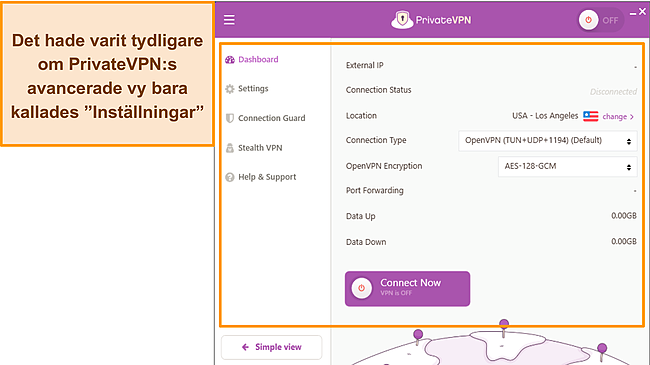
Det finns även små frågetecken bredvid inställningar som du kan hålla muspekaren över för att få en förklaring om vad varje inställning gör, men de flesta var inte särskilt användbara. Under ”Port” står det till exempel ”Välj porten du vill ansluta till”, vilket inte hjälper mig om jag inte vet vad en port används till. Andra förklaringar var mer hjälpsamma, som den för Stealth VPN, men det hade varit bra om de andra varit mer utförliga.
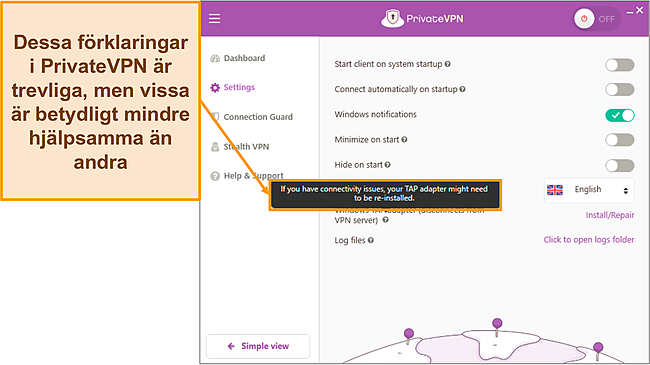
Den enda skillnaden mellan PrivateVPN:s Windows- och macOS-appar är att Windows har DNS-läckageskydd och applikationsväktaren, som inte är tillgängliga på Mac (men Mac-versionen godkändes fortfarande i DNS-läckagetesterna). Utöver stabil säkerhet gav samtliga av PrivateVPN:s appar mig pålitligt smidig tv-streaming, laggfritt FPS-spelande och snabba torrentnedladdningar.
PrivateVPN stödjer iOS- och Android-baserade enheter såväl som Blackberry.
iOS- och Android-apparna är nästan identiska, med mestadels samma layout och massor av alternativ. Det är lätt att ansluta med bara ett tryck på den stora knappen på hemskärmen. Istället för en ”Avancerad vy”, som i datorprogrammen, finns det en knapp som heter ”VPN-inställningar” som tjänar samma syfte. I denna meny kan du ändra VPN-protokoll, välja en annan krypteringsnivå, aktivera Stealth-läget för att ta dig runt censur och mer.
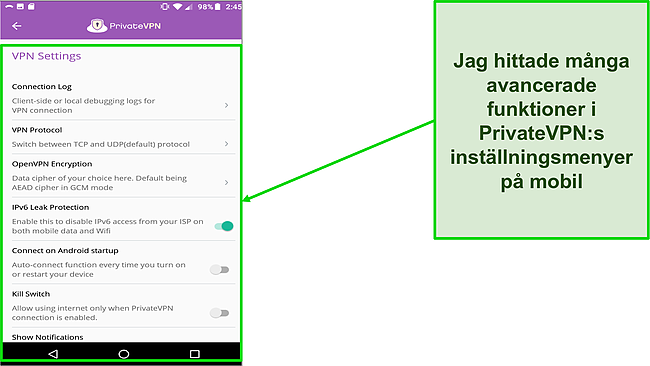
Den stora skillnaden är att det inte finns någon kill-switch i iOS-appen. Det finns heller inget IPv6-skydd, men mina tester upptäckte inte några läckor. Avslutningsvis erbjuder iOS-versionen bara på protokollen IKEv2/IPSec, som är något snabbare än OpenVPN-protokollet som används på Android. Andra mindre skillnader (som att inte kunna starta VPN automatiskt vid start på iOS) är försumbara, men kan eventuellt påverka användbarheten om du föredrar att ha samma funktioner på alla enheter.
Trots de inkonsekventa funktionerna uppskattar jag att PrivateVPN:s appar för både Android och iOS är väldigt anpassningsbara. Du kan till exempel sänka din kryptering från 256-bitars till 128-bitars när du spelar eller streamar för att öka hastigheten när den extra säkerheten inte krävs. Jag hade nog kört vidare med 256-bitars kryptering för aktiviteter där integritet är viktigt, såsom nedladdning av torrents eller att ta sig förbi statlig censur.
Angående vilken mobilversion som är den bättre så finns det för- och nackdelar med båda. Integritet är den viktigaste faktorn för mig, så jag gillar att ha en kill-switch på Android. Om du vill ha samma säkerhetsnivå för din iPhone eller iPad, erbjuder CyberGhost en kill-switch i sin iOS-app.
Du kan använda PrivateVPN på Amazon Fire TV Stick, Chromecast och Kodi. Jag hittade en officiell app i Amazons appbutik, men om du inte hittar den har sidan ”Att komma igång” (Getting started) dokument som beskriver installationen på alla dessa enheter.
Tänk bara på att det inte finns någon kill-switch i den officiella Fire TV Stick-appen, vilket kan äventyra din integritet om du använder Kodi eller liknande appar. Den är även direkt portad från Android, vilket ledde till att layouten och navigeringen blev rätt klumpig. Min streamingupplevelse med Fire TV Stick var dock laggfri, med minimalt inledande buffrande.
Tyvärr stödjer inte PrivateVPN smart DNS. Att han en icke-krypterad proxyserver är hjälpsamt för att komma åt streamingsidor och andra geografiskt begränsade webbsidor, så jag hoppas att PrivateVPN lägger till stöd för detta i framtiden. Som ett alternativ erbjuder ExpressVPN smart DNS via sin Media Streamer-funktion, vilket gör den till en av de bästa VPN-tjänsterna för smart-tv och andra enheter som saknar en officiell VPN-app.
På PrivateVPN:s webbplats hittade jag installationsguider för följande kompatibla routrar: AsusRT, Synology, DD-WRT, Tomato, Linksys, QNAP och pfSense.
Routerinstallation låter dig skydda alla enheter som ansluts till ditt internet utan att behöva installera VPN-tjänsten på varje individuell enhet. PrivateVPN har till exempel inte officiella appar för Apple TV, Playstation eller Xbox, men du kan fortfarande skydda dessa enheter via routerinstallation. Det är visserligen en teknisk process som kan skada din utrustning om du inte vet vad du gör, men routerinstallation är väldigt användbart om du måste skydda enheter som inte är kompatibla.
Det finns inga PrivateVPN-tillägg till Chrome, Firefox, Safari, Edge eller andra webbläsare.
Om det är viktigt för dig att ha ett webbläsartillägg så är ExpressVPN utrustad med officiella tillägg till Firefox, Chrome, Brave, Microsoft Edge och Vivaldi, som krypterar din trafik helt och hållet. För €2.08 per månad kostar den mer än PrivateVPN, men ser till att du får din VPN direkt i webbläsaren, så att du kan förbli anonym på internet. Om du vill testa ExpressVPN:s webbläsartillläg så backas alla prenumerationer upp av en 30*-dagars återbetalningspolicy, så att du kan testa med sinnesro.
Du lär inte få några problem med att installera PrivateVPN på Windows, macOS, iOS eller Android. Det är enkelt och tar bara några minuter för de flesta plattformar. Router- och Linux-installationerna är snäppet svårare, men det gäller för alla VPN-tjänster på grund av den tekniska processen för dessa plattformar.
Att registrera sig för PrivateVPN:s gratisprov på Android var också lätt – det tog mindre än fem minuter. Allt jag behövde göra var att ange min e-postadress, skapa ett lösenord och bekräfta e-postlänken som anlände inom 20 sekunder. Även om PrivateVPN utfärdade en testkod vid registreringen, behövde jag inte använda den – allt som krävdes var mina inloggningsuppgifter.
Även om du använder provet så kan du påbörja en prenumeration för att testa PrivateVPN utan risk i nästan en hel månad med dess 30-dagars pengarna tillbaka-garanti. Tänk bara på att garantin gäller för alla plattformar, men att provet endast är för Android och inte fungerar med något annat.
WizCase är läsarstödd, så vi kan få en provision när du köper via länkarna på vår webbplats. Du betalar inget extra för något du köper på vår webbplats – vår provision kommer direkt från produktägaren. En del leverantörer ägs av vårt moderbolag. .